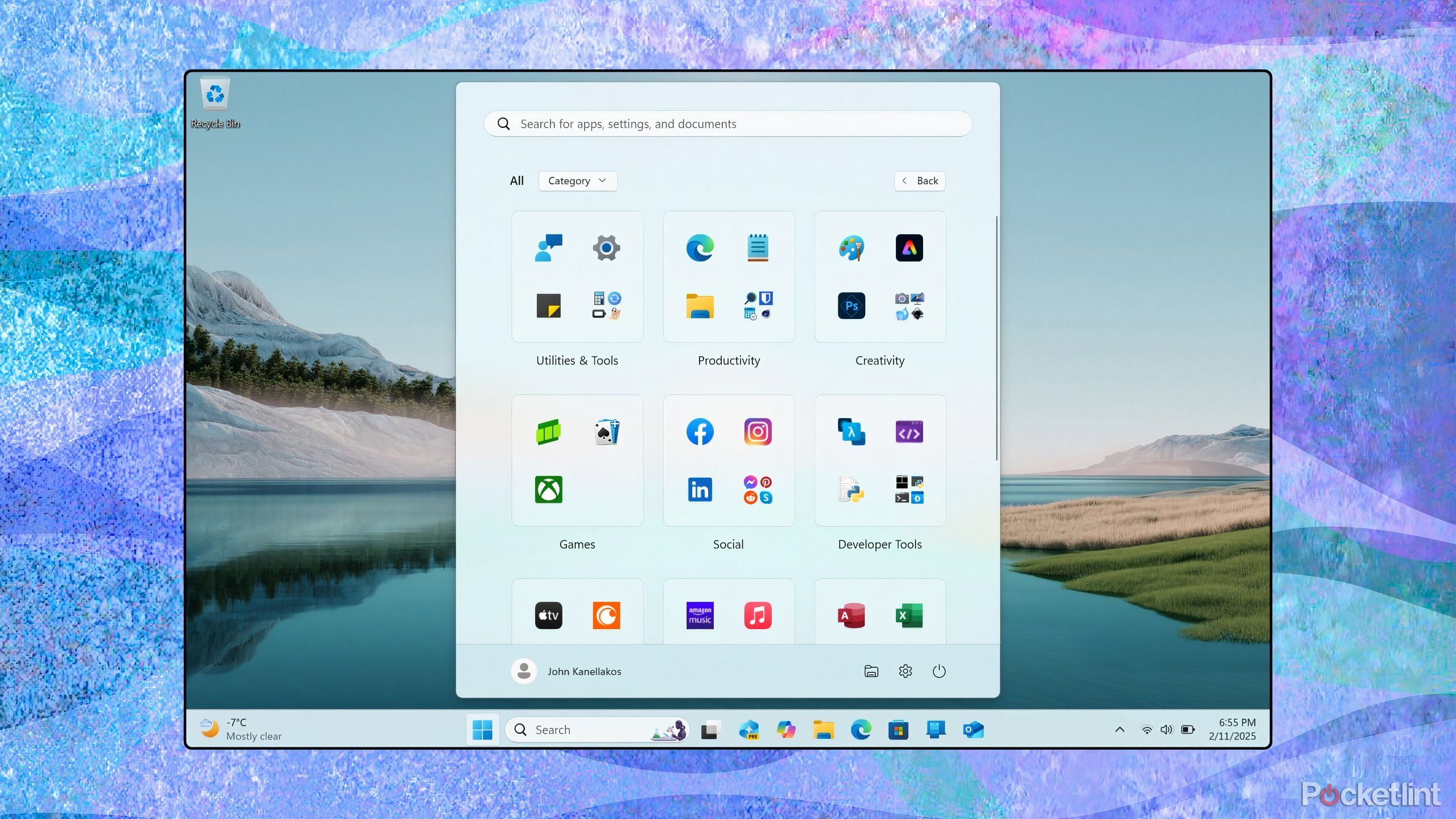Review sản phẩm
Cách gỡ cài đặt các bản cập nhật Windows
Bản tóm tắt
Đôi khi, thay đổi có thể là một điều xấu. Bạn có thể không thích phiên bản mới của một điện thoại hoặc viên thuốc Sau khi bạn nâng cấp và nhận ra bạn bỏ lỡ lần lặp trước. Sự hối hận của người mua là một vấn đề thực sự, nhưng điều đó không phải lúc nào cũng có nghĩa là sự thay đổi đó sẽ khiến bạn sợ hãi.
Thay đổi cho máy tính của bạn có thể là một điểm cộng rất lớn. Chẳng hạn, việc thêm một màn hình mới có thể cải thiện đáng kể thiết lập công việc của bạn hoặc bạn có thể xem xét nâng cấp bộ nhớ của bạn để có hiệu suất tốt hơn. Chúng đều có thể và có thể xảy ra trung thực đối với nhiều người, nhưng Cập nhật phần mềm Trên máy tính của bạn là một phần không thể tránh khỏi trong cuộc sống hàng ngày của bạn, cho dù bạn có nghĩ về nó hay không.

Có liên quan
7 công cụ để làm cho máy tính để bàn windows của bạn trông tuyệt vời
Mệt mỏi với một thanh nhiệm vụ nhàm chán và hình nền tiêu chuẩn? Bảy ứng dụng này sẽ cải tổ máy tính để bàn của bạn và làm cho nó trông tuyệt vời.
Bất kể hệ điều hành, các nhà sản xuất khuyên bạn nên cập nhật cung cấp sửa lỗi, các bản vá bảo mật và hơn thế nữa. Nhưng các bản cập nhật cũng có thể ném thói quen của bạn cho một vòng lặp – nếu bạn đã quen với cách máy tính của bạn chạy, bạn có thể không thích những thay đổi mà bản cập nhật mang lại. Đối với người dùng Windows, có nhiều cách để loại bỏ bản cập nhật khỏi máy tính của bạn. Đây là cách.

Windows 11 Pro
Windows 11 Pro là một hệ điều hành cho các chủ doanh nghiệp. Nó được đóng gói với các tính năng.
Có hai loại cập nhật Windows
Chúng thường là những người lớn và nhiều hơn
Bất cứ ai có PC Windows đều biết nó thường gắn cờ cập nhật và cho bạn biết đã đến lúc cài đặt chúng khi tắt hoặc khởi động lại. Windows có hai loại cập nhật khác nhau mà nó cung cấp cho người dùng: cập nhật chất lượng và cập nhật tính năng. Bạn nhận được nhiều cập nhật chất lượng hơn so với cập nhật tính năng mỗi năm và vì lý do chính đáng.
Cập nhật chất lượng là các bản cập nhật hàng tháng do Microsoft cung cấp sửa lỗi, cải thiện hiệu suất, bản vá bảo mật và hơn thế nữa. Chúng thường được làm nổi bật bởi hai mũi tên cong kết hợp với nhau để tạo thành một vòng tròn, cảnh báo cho bạn rằng một bản cập nhật có thể được cài đặt. Đây là những loại chiếm lưu trữ dữ liệu tối thiểu và bạn thậm chí có thể không nhận thấy sự khác biệt sau khi chúng được cài đặt.
Cập nhật tính năng là khác nhau. Gih ra một cách hai lần, các tính năng mới này và về cơ bản nâng cấp toàn bộ hệ điều hành của bạn. Về cơ bản, bạn đang viết lại hệ điều hành và cài đặt phiên bản mới của nó. Chúng không quan trọng để cài đặt ngay lập tức và bạn có thể chọn khi bạn muốn cập nhật chúng (điều này tương tự như phiên bản mới của iOS nếu bạn là người dùng iPhone).

Có liên quan
Cách biến Trình quản lý tác vụ thành vũ khí hiệu quả cho máy tính Windows của bạn
Bạn đã sử dụng sai người quản lý nhiệm vụ trong suốt thời gian này.
Cách gỡ cài đặt bản cập nhật trên Windows 11
Nó đơn giản hơn nhiều so với Windows 10
Microsoft đã thực hiện rất nhiều thay đổi đối với hệ điều hành của mình khi tạo Windows 11. Nó khác biệt rõ rệt so với Windows 10, nhưng nhiều máy vẫn chạy trên đó. Nếu bạn đã bật các bản cập nhật tự động cho Windows 11, bạn thậm chí có thể không nhận ra bản cập nhật đang xảy ra cho đến khi bạn thấy vòng tròn quay bằng mũi tên, cho thấy bản cập nhật hiện đang tải xuống.
Bạn có thể ngăn Windows tự động cài đặt bản cập nhật mới bằng cách chọn Tạm dừng Cập nhật trong Cài đặt.
Nhưng, nếu bạn không yêu thích một số tính năng của bản cập nhật chất lượng hoặc tính năng, bạn chỉ cần cuộn chúng lại. Điều này có thể là do Windows chưa hoàn toàn tìm ra sửa lỗi cho một cái gì đó trong bản cập nhật mới nhất và bạn nhận ra rằng nó đang làm cho máy tính của bạn chạy chậm hơn. Nó cũng có thể là do đó là một tính năng bạn không muốn bật. Dù thế nào đi chăng nữa, thật đơn giản để gỡ cài đặt bản cập nhật trong Windows 11.
- Đi đến Cài đặt.
- Cuộn xuống phía dưới và nhấp vào Cập nhật Windows.
- Cuộn xuống Cập nhật lịch sử và nhấp.
- Đây sẽ là danh sách các bản cập nhật gần đây mà máy tính của bạn đã thực hiện, cả chất lượng và tính năng. Nhấp Gỡ cài đặt cập nhật ở phía dưới.
- Một danh sách các bản cập nhật có thể bạn có thể gỡ cài đặt sẽ được điền. Chọn một hoặc những cái mà bạn muốn gỡ cài đặt và Nhấp vào gỡ cài đặt.
- Sau vài phút, việc cài đặt sẽ bị xóa. Khởi động lại máy tính của bạnvà bản cập nhật sẽ biến mất.
Điều quan trọng cần nhớ là các bản cập nhật trong tương lai của Windows có thể cài đặt lại tính năng hoặc tính năng mà bạn không điên. Điều này có thể trở thành một chút tốn thời gian, nhưng điều quan trọng là phải đọc lên những gì các bản cập nhật đang làm trước khi bạn cài đặt chúng.

Có liên quan
Windows 11 đang sao chép một trong những tính năng tốt nhất của iPhone
Microsoft đang chuẩn bị phát hành tính năng menu bắt đầu lấy cảm hứng từ iPhone mới giúp tổ chức ứng dụng trở nên dễ dàng trên Windows 11.
Cách gỡ cài đặt bản cập nhật trong Windows 10
Thật thông minh khi làm điều đó ở chế độ an toàn
Windows
Nếu bạn có một máy tính có Windows 10 trên đó, quá trình gỡ cài đặt bản cập nhật chất lượng sẽ chuyên sâu hơn một chút. Nó vẫn có thể thực hiện được, đặc biệt là nếu bạn thực sự thất vọng với những thay đổi đối với máy tính của bạn. Tuy nhiên, thật thông minh khi làm điều đó ở chế độ an toàn, vì bạn sẽ có thể tập trung vào các trình điều khiển thiết yếu của máy, thay vì xử lý mọi tệp trên đó. Để khởi động ở chế độ an toàn, Giữ sự thay đổi Khi bạn đang khởi động lại máy tính của mình và nó sẽ bắt đầu ở chế độ an toàn.
Từ đó:
- Đi đến Cài đặt.
- Bấm vào Cập nhật + bảo mật.
- Bấm vào Cập nhật Windows.
- Bấm vào Xem lịch sử cập nhật.
- Tương tự như Windows 11, nó sẽ liệt kê tất cả các bản cập nhật gần đây mà máy tính của bạn đã cài đặt. Có những liên kết hữu ích cung cấp cho bạn những gì bản cập nhật thực sự đã làm. Lưu ý ngày cập nhật và nhấp Gỡ cài đặt cập nhật ở trên cùng.
- Bảng điều khiển sẽ mở và cung cấp cho bạn danh sách các bản cập nhật một lần nữa. Nhấp vào bản cập nhật cá nhân và nhấp vào Gỡ cài đặt ở đầu danh sách.

Có liên quan
Giữ các mặt hàng của bạn trong bảng tạm Windows của bạn mãi mãi với thủ thuật này
Đừng mất văn bản quan trọng đó bằng cách lưu nó trong đám mây.
Dù thế nào đi chăng nữa, thật đơn giản để gỡ cài đặt bản cập nhật trong Windows 11.
Có những trường hợp nút gỡ cài đặt ở trên cùng sẽ không xuất hiện – đây là để cập nhật các Windows không cho phép bạn gỡ cài đặt. Đối với các tính năng Cập nhật, bạn sẽ cần quay lại toàn bộ phiên bản Windows 10.
- Đi đến Cài đặt.
- Bấm vào Cập nhật + bảo mật.
- Bấm vào Sự hồi phục.
- Gần phía dưới là quay lại phiên bản trước của Windows 10. Nhấp vào Bắt đầu.
Nếu như Bắt đầu Không xuất hiện, đó là vì nó đã qua cửa sổ 10 ngày mà Windows cho phép bạn quay lại một bản cập nhật tính năng. Thật không may, điều đó có nghĩa là phiên bản trên máy tính của bạn mãi mãi.
Khám phá thêm từ Phụ Kiện Đỉnh
Đăng ký để nhận các bài đăng mới nhất được gửi đến email của bạn.